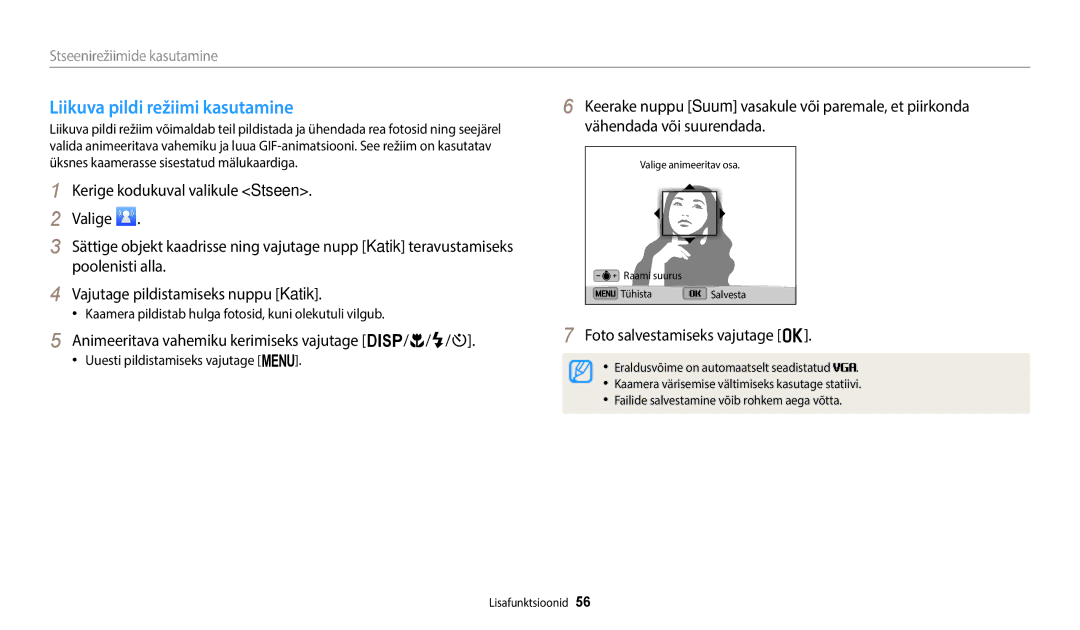Kasutusjuhend
Ärge võtke kaamerat koost lahti ega üritage seda remontida
Tervisekaitse- ja ohutusteave
Ärge käsitsege kaamerat märgade kätega
Hoiduge pildistatavate objektide nägemise kahjustamisest
Vältige südamestimulaatorite häirimist
Ärge katke kaamerat ega laadijat teki või muu esemega
Ärge kasutage akusid mitteotstarbekohaselt
Kaamera pikaajalisel hoiustamisel eemaldage kaamerast aku
Ärge puudutage välku selle süttimise ajal
Kui akut ei kasutata, eraldage see vooluvõrgust
Andmete edastamine ja vastutus
101
Kasutusjuhendi kokkuvõte
121
127
Selles kasutusjuhendis kasutatavad ikoonid
Selles kasutusjuhendis kasutatavad väljendid
Ikoon Funktsioon Lisateave Hoiatused ja ettevaatusabinõud
Nupu Direct Link valiku määramine
Teie kaamera erifunktsioonid
Pildistamine
Camera App nutitelefoni Lülitage sisse AutoShare funktsioon
Juurepääs MobileLink režiimile
MobileLink kasutamine Ainult ST150F/ST151F/ST152F
Puudutage pisipilti foto vaatamiseks
Juurdepääs Remote Viewfinder režiimile
Tehke makro valik Tehke pilt
Pildistamisnäited Makro
Levinumad küsimused
Punasilmsus või Punas. parandus. lk
Punas. parandus. lk
Inimeste pildistamine
Lühiülevaade
Nupu Direct Link kasutamine Ainult ST150F/ST151F/ST152F
Sisukord
Sisukord
Nutika filtri efektide rakendamine
115
Nõuanded selgema pildi saamiseks ………………
Põhifunktsioonid
Toote karbis on järgmised esemed
Pakendi sisu
Valikulised lisatarvikud
Akulaadija
Enne kui alustate, tutvuge kaamera osade ja funktsioonidega
Kaamera ehitus
Siseantenn
Akupesa kaas
Nupp
Nupp Kirjeldus
Valige Wi-Fi funktsioon. lk
Valige Üld → Nutikas ühendus Direct Link Wi-Fi nupp
Kerige kodukuval valikule Põhiline Valige
Nupu Direct Link valikud
Aku ja mälukaardi paigaldamine
Aku laadimine
Aku laadimine ja kaamera sisselülitamine
Kaamera sisselülitamine
Kaamera sisselülitamine taasesitusrežiimis
Algseadistamine
Valigec Kuupäev/aeg valimiseks ja vajutage seejärel t või o
Vajutage ajavööndi valimiseks F/t ja valige o → m
Algseadistamine
Pildistusvalikud vasakul Ikoon Kirjeldus
Ikoonid
Ikoon Kirjeldus
Pildistusvalikud paremal Ikoon Kirjeldus
Kodukuvale minek
Kodukuva kasutamine
Põhiline
Praegune kodukuva
Põhiline
Ikoonid Kodukuval
Stseen Album
Valige Ekraan → Tapeedid
Tapeedi seadistamine
Tehke valik
Kerige sobiva tapeedini ning vajutage o
Vajutage võtterežiimis m Valige valik või menüü
Menüüde või valikute valimine
Vajutage o, et kinnitada esiletõstetud valik või menüü
Eelmisesse menüüsse naasmiseks vajutage m
Kerige kodukuval valikule Põhiline Valige Vajutage m
Vajutage F/t, et valida Valge tasakaalu suvand
Vajutage sätete salvestamiseks o
Ekraani ja heli seadistamine
Valikute kuvamise seadmine
Ekraani tüübi seadistamine
Vajutage korduvalt o
Valige Heli → Lühike piiks
Heli seadistamine
Pildistusrežiimi naasmiseks vajutage P
Pildistamine
Kuidas Nutikas Automaatne lihtsalt ja kiiresti pilte teha
Pildi kustutamiseks vajutage f ning valige Jah
Suurendamine
Digitaalne suum
Suumi muutes saate teha lähivõtteid Suumimäär Suumi välja
Valige Intellisuum
Vajutage võtterežiimis m
Intelli suum
Intelli suumi kasutamine
Vajutage võtterežiimis m Valige DIS Tehke valik
Kaamera värina vähendamine DIS
Katiku nupu pooleldi alla vajutamine
Kaamera õigesti hoidmine
Kaamera värisemise vähendamine
Kui kuvatakse
Objekti fookusesse saamine
Objekti võib olla raske fokuseerida järgmistel juhtudel
Fookuseluku kasutamine
Lisafunktsioonid
Nutika automaatse režiimi kasutamine
Põhižiimide kasutamine
Režiimi Programmeerimine kasutamine
Nutika videorežiimi kasutamine
Videorežiimi kasutamine
Stseenirežiimi kasutamine
Kerige kodukuval valikule Põhiline Valige Valige stseen
Salvestuse peatamine
Reaalajas panoraami režiimi kasutamine
Vajutage ja hoidke pildistamiseks Katik nuppu
Valik Kirjeldus
Kui te ei liiguta kaamerat
Kui olete lõpetanud, vabastage Katik
Režiimi Iluvõte kasutamine
Stseenirežiimide kasutamine
Lähivõtterežiimi kasutamine
Öövõtte režiimi kasutamine
Kerige kodukuval valikule Stseen Valige Valige soovitud raam
Võluraami režiimi kasutamine
Kerige kodukuval valikule Stseen Valige Valige mõni efekt
Fotofiltri režiimi kasutamine
Videofiltri režiimi kasutamine
Visand
Paletiefekt
Režiimi Lõigatud võte kasutamine
Animeeritava vahemiku kerimiseks vajutage D/c/F/t
Liikuva pildi režiimi kasutamine
Foto salvestamiseks vajutage o
Kaamera pildistab hulga fotosid, kuni olekutuli vilgub
Eraldusvõime ja kvaliteedi valimine ……………
Kaamera fookuse muutmine ………………………
Näotuvastuse kasutamine …………………………
Eraldusvõime valimine
Eraldusvõime ja kvaliteedi valimine
Valige Foto suurus
Video salvestamise režiimis vajutage m
Valige Kvaliteet
Pildikvaliteedi valimine
Üliterav tehke ülihea kvaliteediga pilte
Terav tehke hea kvaliteediga pilte
Taimeri kasutamine
Vajutage võtterežiimis t
Vajutage taimeri käivitamiseks nuppu Katik
Punasilmsuse vältimine
Pildistamine pimedas
Välgu kasutamine
Vajutage võtterežiimis F
Punasilmsus
Automaatselt
Sundvälk
Aeglane sünk
Vajutage võtterežiimis m Valige ISO Tehke valik
ISO tundlikkuse reguleerimine
Makrofunktsiooni kasutamine
Kaamera fookuse muutmine
Fookuse valiku muutmine
Vajutage võtterežiimis c
Valige Fookuse piirkond
Fookuse piirkonna reguleerimine
Automaatmakro
Asuvad kaadri keskmes või selle lähedal
Jälitamise automaatse fookuse kasutamine
Valige Fookuse piirkond → Jälitamise AF
Näotuvastus
Näotuvastuse kasutamine
Naeratuse pildistamine
Valige Näotuvastus → Normaalne
Silmade pilgutamise tuvastamine
Nõuanded nägude tuvastamiseks
Valige Näotuvastus → Pilgut. tuvastus
Särituse käsitsi reguleerimine EV
Heleduse ja värvi reguleerimine
Tumedam Neutraalne
Säri suurendamisega muutub foto eredamaks
Mõõtmisvaliku muutmine
Tagavalguse kompenseerimine ACB
Vajutage võtterežiimis m Valige ACB Tehke valik
Vajutage võtterežiimis m Valige Mõõtmine Tehke valik
Valige Valge Tasakaal
Valige Valge tasakaalu säte
Valge tasakaalu ise määramine
Valige Valge Tasakaal → Kas.seadistus
Valige Pildistamine
Valangu režiimide kasutamine
Pidev
Fotod 5 fotot sekundis, maksimaalselt 30 fotot
Kujutise korrigeerimine
Valige Kujutise korrigeerimine
Vajutage iga väärtuse korrigeerimiseks F/t
Suumi helitugevuse vähendamine
Pildistusvalikud leiate jaotisest Pildistusvalikud. lk
Kasutatavad võttesuvandid võtterežiimide kaupa
Režiim
Nutikas Video Film Stseen Reaalajas panoraam Iluvõte
Kasutatavad võttesuvandid võtterežiimide kaupa
Failide vaatamine teleris …………………………
Foto redigeerimine …………………………………
Taasesitusrežiimi käivitamine
Fotode või videote vaatamine esitusrežiimis
Vajutage P
Failide vahel liikumiseks vajutage F/t
Failide vahel liikumiseks vajutage D/c/F/t
Videofaili informatsioon
Failide vaatamine pisipiltidena
Vajutage m Valige Filter → kategooria
Pöörake taasesitusrežiimis nuppu Suum vasakule
Failide kuvamine kategooria järgi
Ikoon Kirjeldus Kõiki failide tavaline vaatamine
Failide kaitsmine
Failide kustutamine
Üksiku faili kustutamine
Vajutage f Kui ilmub hüpiksõnum, valige Jah
Taasesitusrežiimis vajutage f
Taasesitusrežiimis vajutage m
Valige Kustuta → Kustuta kõik
Fotode vaatamine
Foto suurendamine
Toiming Kirjeldus
Taasesitusrežiimi naasmiseks vajutage m
Vajutage klahvi o
Taasesituse peatamiseks vajutage o
Panoraampiltide vaatamine
Slaidiesituse vaatamine
Valige Alusta slaidiseanssi
Valige Slaidiseansi suvandid
Määrake slaidiseansi efekti valik
Failis tagasi liikumine
Videoklipi esitamine
Jätkamine
Failis edasi liikumine
Valige Kärbi videot
Valige taasesitusrežiimis video ja vajutage nuppu m
Video kärpimine
Pildi eraldamine videost
Fotode suuruse muutmine
Foto redigeerimine
Valige taasesitusrežiimis foto ja vajutage nuppu m
Valige Suuruse muutmine
Normaalne
Nutika filtri efektide rakendamine
Akvarell
Vana film
Ereduse, kontrasti ja küllastatuse reguleerimine
Piltide töötlemine
Tumedate objektide redigeerimine ACB
Eredus
Vajutage F/t valiku korrigeerimiseks
Valige Näo viimistlus
Valige Punas. parandus
Nägude retušeerimine
Valige Ühenduvus → Videoväljund
Failide vaatamine teleris
Valige Ühenduvus → i-Launcher → Väljas
Failide ülekandmine arvutisse
Valige arvutis Minu arvuti → Irdketas → Dcim → 100PHOTO
Lohistage või salvestage failid oma arvutisse
Failide ülekandmine Mac OS-i kasutavasse arvutisse
Järgige ekraanile ilmuvaid installimisjuhiseid
Rakenduse i-Launcher installimine
Programmide kasutamine arvutis
Valige Ühenduvus → i-Launcher → Sees
PC Auto Backup
Firmware Upgrade
Rakenduse i-Launcher kasutamine
Rakenduse i-Launcher kasutamisel saadaolevad programmid
Operatsioonisüsteemi Mac OS nõuded
Operatsioonisüsteemi Windows nõuded
Rakenduse i-Launcher avamine
Üksus Nõuded
Fotode vaatamine
Multimedia Viewer kasutamine
Püsivara uuendamine
Programmi PC Auto Backup allalaadimine
Ainult ST150F/ST151F/ST152F
Videote vaatamine
Fotode või videote saatmine e-postiga … ………
Fotode ja videote saatmine nutitelefoni …………
WLAN-iga ühenduse loomine ja võrgusätete konfigureerimine
Wlan ühenduse loomine
Valige AP
Valige IP säte → Manuaalne
Logimisbrauseri kasutamine
Võrguvalikute seadistamine
IP-aadressi määramine käsitsi
Näpunäited võrguühenduse kohta
Teksti sisestamine
Lülitage Samsung Smart Camera App nutitelefonis sisse
Failide autmomaatne salvestamine nutitelefoni
Valige loendist kaamera ja ühendage nutitelefon kaameraga
Lubage kaameras nutitelefon kaameraga ühendamiseks
Fotode ja videote saatmine nutitelefoni
Kerige kaamera kodukuval valikule Wi-Fi Valige kaameras
Valige kaameras saatmise võimalus
Kaamera saadab failid
Määrake nutitelefonil järgmised võttesuvandid
Nutitelefoni kasutamine kaugjuhtimispäästikuna
Pildistamiseks vabastage
Teravustamiseks toksake ja hoidke oma nutitelefonil
Fookusesuvandiks määratakse automaatselt Mitu AF
Nutitelefoni salvestamisel muudetakse foto suurus 640 X
Kerige kaamera kodukuval valikule Wi-Fi Valige
Fotode ja videote saatmine automaatse varundamise abil
Fotode ja videote saatmine arvutisse
Valige OK
Valige varunduse arvuti
Kui olete eelnevalt varunduse teinud, jätke samm 4 vahele
Varundamise arvuti muutmiseks valige Arvuti muutmine
Fotode või videote saatmine e-postiga
Kerige kodukuval valikule Wi-Fi Valige
Posti sätete muutmine
Valige Saatja säte
Valige Parooli seadmine → Sees
Kerige kodukuval valikule Wi-Fi. Valige Vajutage m
Kui ilmub hüpikaken, vajutage o
Posti parooli määramine
Kaamera saadab e-kirja ära
Fotode või videote saatmine e-postiga
Foto- ja videojagamisportaalide kasutamine
Veebisaidi kasutamine
Fotode ja videote üleslaadimine
Foto- ja videojagamisportaalide kasutamine
AllShare Play kasutamine failide saatmiseks
Kerige kodukuval valikule Wi-Fi
Fotode üleslaadimine võrguhoidlasse
Valige → Veebiruum
Täpsemat teavet selleks leiate oma seadme kasutusjuhendist
Valige → Lähedalasuvad seadmed
AllShare Play kasutamine failide saatmiseks
Valige kaamera Wi-Fi Direct seadmete loendist seade
Fotode saatmine, kasutades funktsiooni Wi-Fi Direct
Kui seade on valitud, lubage kaameral seadmega ühenduda
Foto saadetakse seadmesse
Seaded
Seadete menüü avamine
Seadete menüü
Kerige kodukuval valikule Põhiline Valige Valige mõni menüü
Valige kategooria
Ekraan
Heli
Üksus Kirjeldus
Üksus
Automaatne*, Tume, Normaalne, Ere
Ühenduvus
Kiirvaade
Videoväljund
Üldine
ÜksusKirjeldus
Lisad
Tõrketeade Soovituslik abinõu
Tõrketeated
Kaamera puhastamine
Kaamera hooldus
Kaamera objektiiv ja ekraan
Kaamera korpus
Kaamera kasutamine ja hoidmine
Toetatud mälukaardid
Teave mälukaartide kohta
Mälukaardi maht
Üliterav Terav Normaalne
Suurus 30 fps
Ettevaatusabinõud mälukaartide kasutamisel
Teave aku kohta
Aku tehnilised andmed
Aku tööiga
Märkused aku kasutamise kohta
Patarei/aku tühjenemise sõnum
Ettevaatusabinõud aku kasutamisel
Märkused aku laadimise kohta
Märkused ühendatud arvutiga laadimise kohta
Aku laadimise juhised
Kasutuselt kõrvaldamise juhised
Olukord Soovituslik abinõu
Enne teeninduskeskusse pöördumist
Ootamatult tööle Rikkis
Välk hakkab
On valed
Kaamera ekraan
Kaamerat ära
Teie arvuti ei tunne
Arvuti katkestab
Kaamera ühenduse
Kaamera tehnilised andmed
Valge tasakaal
Kuupäeva printimine
Võtte
Hoiustamine
Ikoon Eraldusvõime
Traadita võrk Ainult ST150F/ST151F/ST152F
Vooluallikas
Liidesed
Mõõtmed L x K x P
Kaal
Sõnastik
EV Säri väärtus
DIS Digitaalne pildistabilisaator
EV kompenseerimine
Fookuskaugus
Jpeg Joint Photographic Experts Group
ISO tundlikkus
LCD Vedelkristallekraan
Makro
Värvustasakaal valge tasakaal
Őige viis toote akude kasutusest kőrvaldamiseks
Kehtib riikides, kus jäätmed kogutakse sorteeritult
Indeks
Taasesitusrežiim 79 Võtterežiim
Taasesitusrežiim 91 Võtterežiim
ACB Eredus
Punasilmsus Teravus
Naeratuse pildistamine 67 Näotuvastus
Taasesitusrežiim Video salvestamise režiim 54 Võtterežiim
Ekraan Kaamera korpus Objektiiv
Suumi heli seaded Suumi kasutamine Suurendusnupp
Pidev
Avamine Fotode ja videote üleslaadimine
Jäädvustan Kärbin